几何画板是一个通用的数学、物理教学环境,提供丰富而方便的创造功能使用户可以随心所欲地编写出自己需要的教学课件。软件提供充分的手段帮助用户实现其教学思想,可以说几何画板是......
2021-09-28 172 几何画板功能
几何画板中也可以绘制出立体的图形,比如圆锥体的绘制。接下里我们就一同看看在几何画板圆锥体的绘制方法。
圆锥体的绘制是在椭圆绘制方法的基础上完成的,关于如何绘制椭圆的具体步骤可参考教程:怎么用几何画板画椭圆。
打开之前画好的椭圆,下面我们只需要完成以下几步操作就可以绘制出圆锥体。
1.选择“箭头工具”,选中点C、线段AB,选择“构造”—“垂线”命令,绘制出线段AB的中垂线。
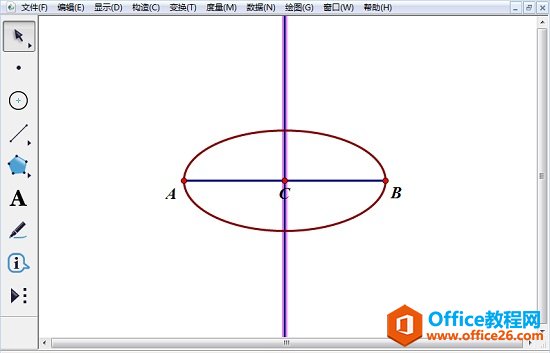
2.选择“点工具”,在线段AB的中垂线上绘制出一点D,在椭圆上绘制出点E。选择“线段工具”,画出线段DE。
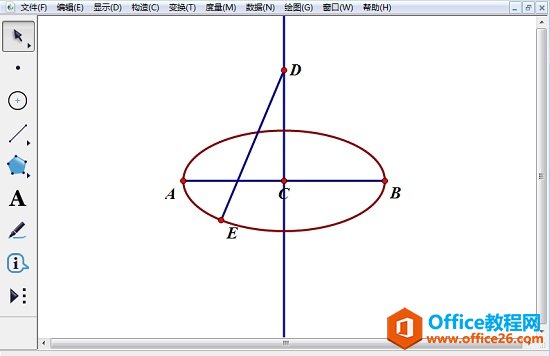
3.选择“箭头工具”,依次选中点E、线段DE,选择“构造”—“轨迹”命令。这样圆锥体就绘制完成了,选择“文件”—“保存”命令即可。
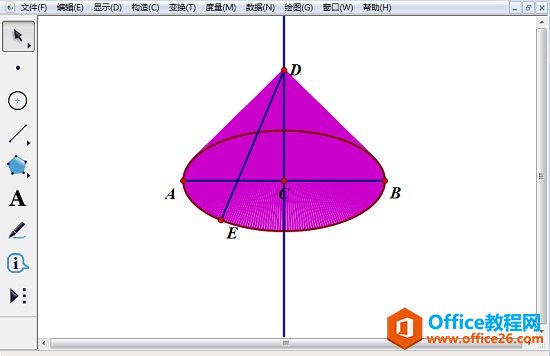
以上向大家介绍了几何画板圆锥体的绘制方法,主要还是在椭圆的基础上完成的,应用了几何画板构造轨迹功能。
相关文章

几何画板是一个通用的数学、物理教学环境,提供丰富而方便的创造功能使用户可以随心所欲地编写出自己需要的教学课件。软件提供充分的手段帮助用户实现其教学思想,可以说几何画板是......
2021-09-28 172 几何画板功能

几何画板界面及特色体现几何画板特色主要体现在以下几个方面:一、便捷的交流工具由于每个画板都可以被用户按自己的意图修改并保存起来,它特别适合用来进行几何交流、研究和讨论......
2021-09-28 52 几何画板特色

几何是一门富有创造性的知识工具,可以发现对象之间有趣的关系。几何画板为您提供丰富的几何对象和使用方法,您不仅可以创建这些对象,并且建立之间的联系以及确定其属性。以下内容......
2021-09-28 273 几何画板对象元素